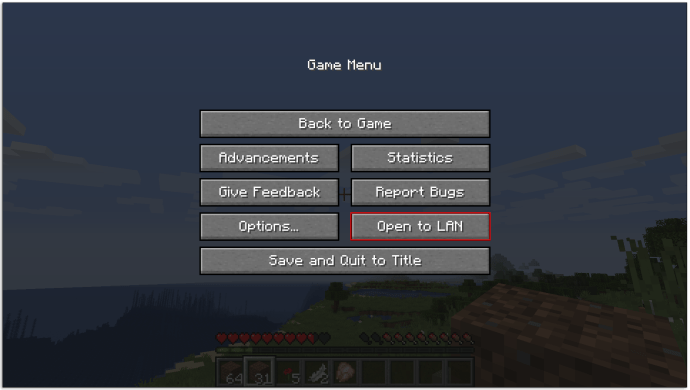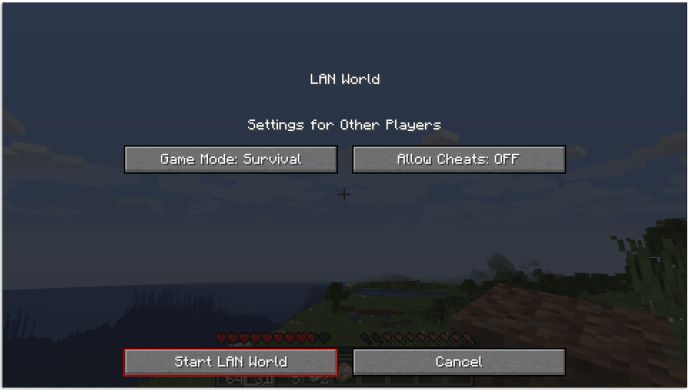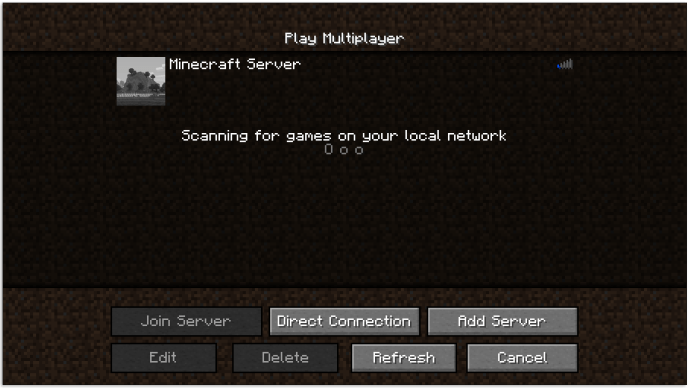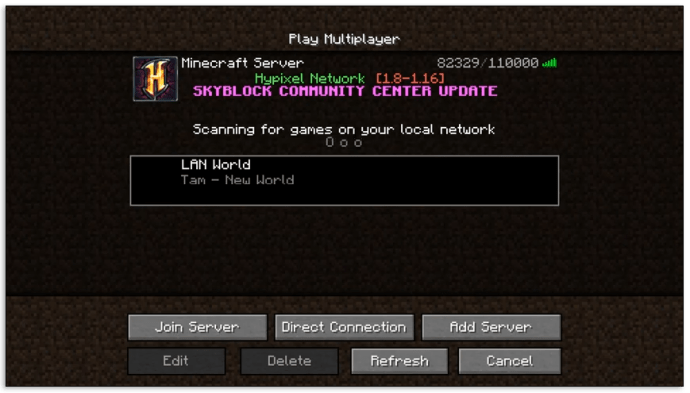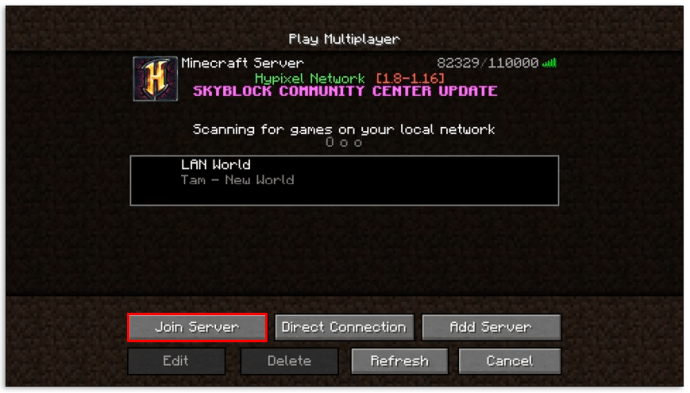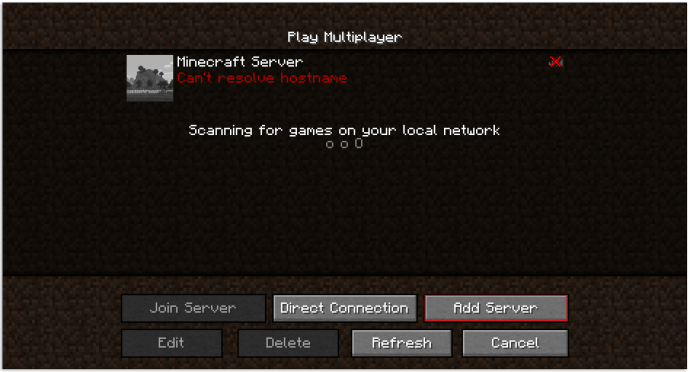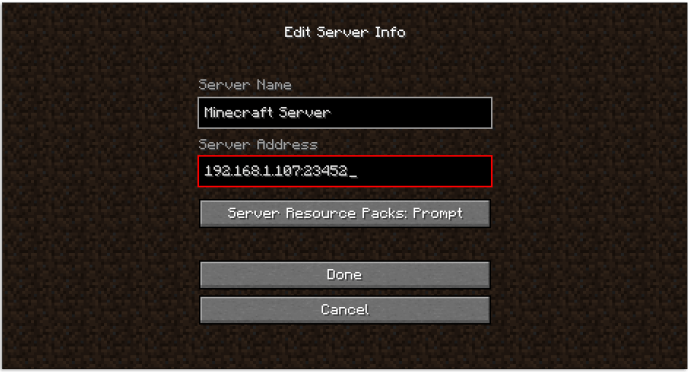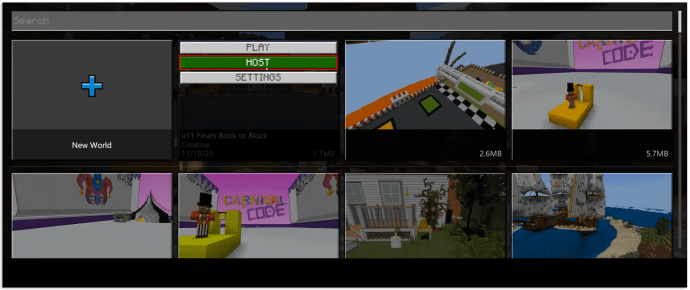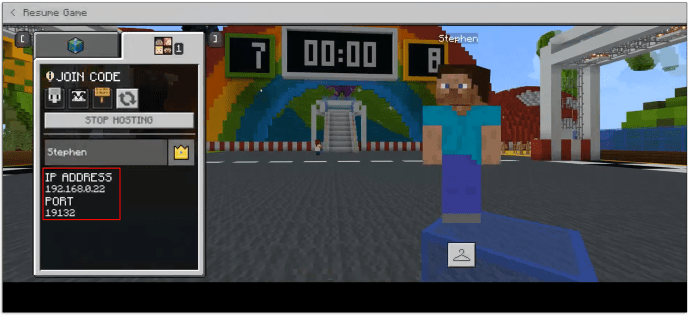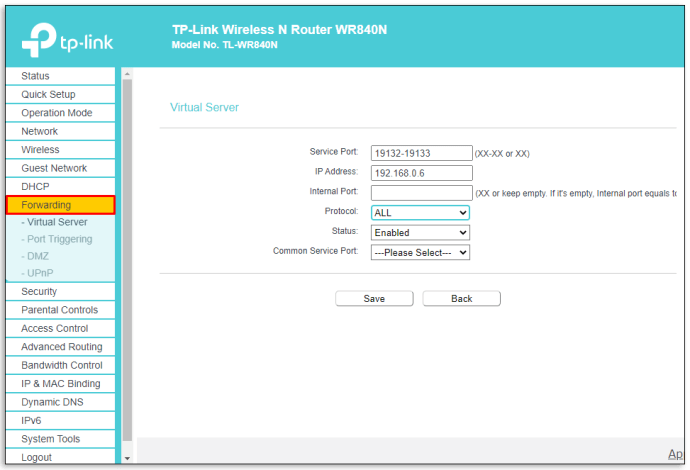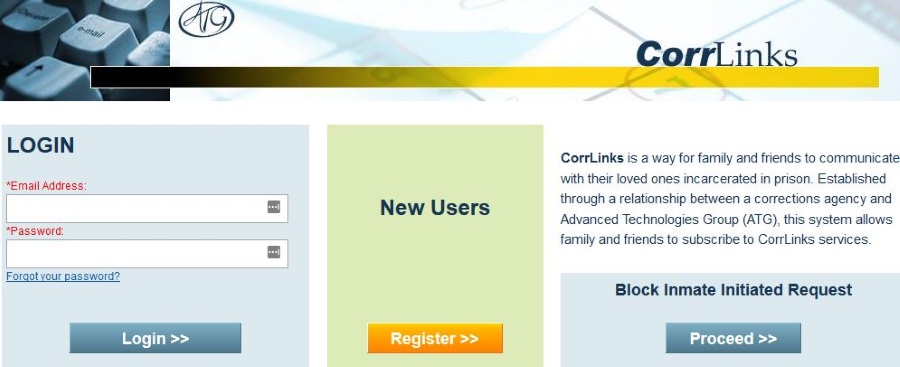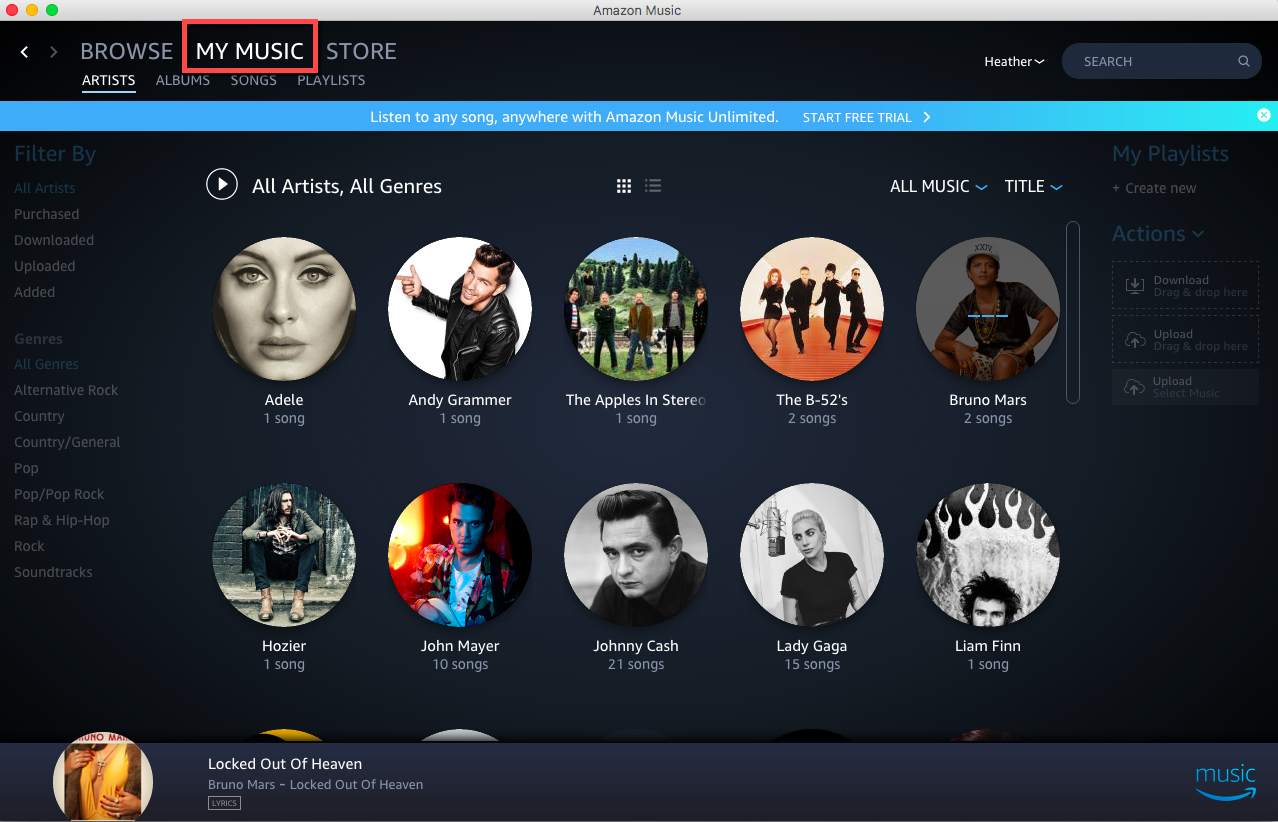Cum să joci multiplayer pe Minecraft
Minecraft a fost un favorit al fanilor de ani de zile și și-a menținut popularitatea. Jocul a văzut multe actualizări care au făcut jocul și mai plăcut pentru fanatici. Dacă ești nou în Minecraft, s-ar putea să fii descurajat de ideea de a juca un joc solo ore în șir. Aspectul de construire pentru un singur jucător al Minecraft este o modalitate grozavă de a petrece timpul în timp ce ați curge sucul creativ. Cu toate acestea, majoritatea utilizatorilor se vor bucura infinit mai mult de joc atunci când se joacă cu prietenii lor online sau offline.

Dacă nu știți cum să începeți cu Minecraft multiplayer, nu vă faceți griji. Acest articol vă va ghida prin procesul pentru toate edițiile Minecraft.
Cum să joci multiplayer pe Minecraft
Există câteva moduri de a juca Minecraft cu prietenii (sau chiar cu străini complet). Un grup mai mic poate opta pentru a juca într-o rețea locală, folosind o conexiune LAN care nu necesită aproape nicio cunoștințe tehnice. Utilizatorii avansați pot accesa un număr mare de servere sau pot crea propriile servere; fiecare cu reguli și trucuri diferite activate pentru a permite mai multă libertate în joc. Ediția Realms este în întregime online, dar are câteva avertismente, în timp ce ediția pentru educație specială a fost creată având în vedere jocul online.
Cum joci multiplayer în Minecraft în aceeași casă?
Utilizatorii care doresc să joace Minecraft în aceeași casă optează de obicei pentru o rețea LAN sau folosesc o singură consolă pentru a alimenta Minecraft. Puteți face o rețea LAN prin Wi-Fi de acasă, de exemplu, sau puteți conecta toate dispozitivele la același router prin cabluri Ethernet. Iată cum să porniți o lume LAN pe Minecraft:
- Deschideți Minecraft pe PC sau pe consolă.

- Apăsați „Escape” pentru a accesa meniul jocului.

- Apăsați „Deschidere în LAN”. Selectați dacă doriți ca trucurile să fie activate sau nu și ce mod de joc doriți să selectați pentru alți jucători.
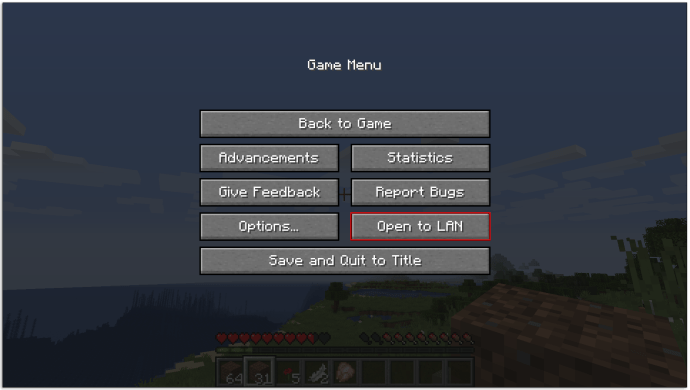
- Selectați „Start LAN world”.
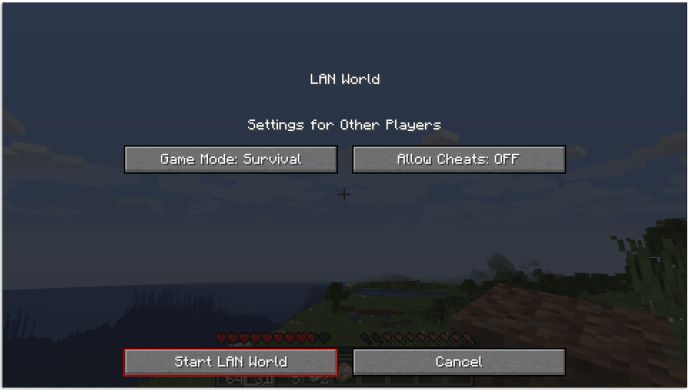
Cum joc într-o rețea locală (LAN)?
Alți jucători se pot alătura acum acestei lumi LAN de pe dispozitivul lor:
- Selectați „Multiplayer” în meniul principal.

- Jocul va scana LAN pentru o lume în curs de desfășurare.
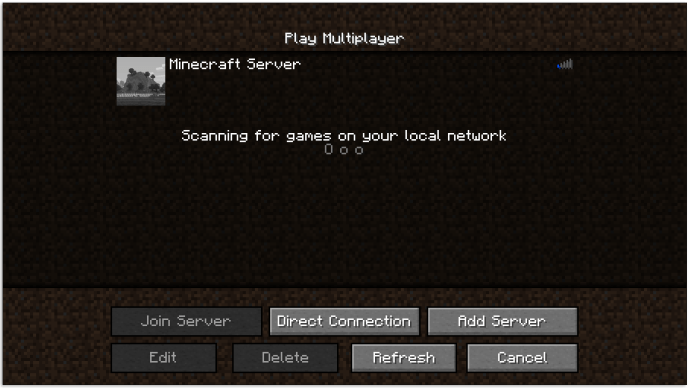
- Dacă lumea LAN a fost configurată, jocul va afișa „LAN World” pe lista cu numele lumii și numele de utilizator al creatorului de mai jos.
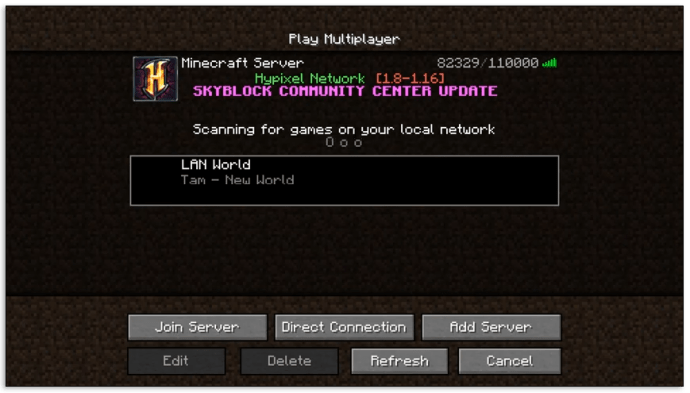
- Faceți dublu clic pentru a vă alătura sau apăsați pe numele serverului, apoi faceți clic pe „Alăturați-vă serverului”.
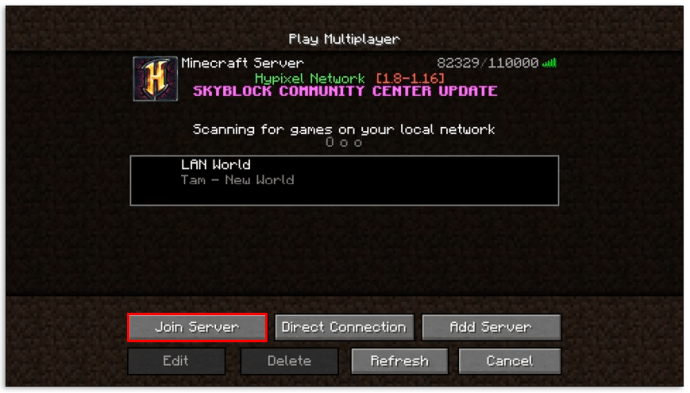
Cum folosesc Splitscreen în Minecraft?
Dacă aveți unul până la trei prieteni pentru o sesiune Minecraft pe o consolă, puteți activa ecranul împărțit pentru a permite tuturor să joace pe aceeași lume simultan. Când conectați controlere de joc suplimentare la consolă, puteți configura un joc.
- Selectați „Play Game”. Selectați o lume nouă sau încărcați una anterioară.
- Debifați setarea „Joc online”.
- După ce primul jucător a intrat în lume, restul se poate alătura apăsând „START” pe controlerele lor.
Dacă doriți să vă extindeți experiența cu ecran divizat la până la opt persoane, veți avea nevoie de o consolă suplimentară și veți activa jocul online. Pașii sunt similari cu jocul cu o singură consolă, doar că acum trebuie să activați „Joc online” și să vă conectați jucătorii înainte de a începe.
Cum să joci multiplayer pe Minecraft Online
Utilizatorii de PC sau de consolă care doresc să joace online pot folosi o bibliotecă extinsă de servere sau își pot configura propriul server privat pentru un grup mai mic de prieteni. Există beneficii și dezavantaje pentru ambele. Serverele necesită o infrastructură puternică și o conexiune la internet pentru a rula, iar computerul care găzduiește ca server ar putea să nu poată juca și pe el. Pe de altă parte, aderarea la serverele publice necesită să respectați regulile, moderarea și reglementările acestora.
Configurarea unui server necesită timp și cunoștințe tehnice, dar poate fi simplificată cu serviciile de găzduire online. Dacă doriți să învățați cum să vă construiți serverul Minecraft de la zero, documentația necesară pentru a face acest lucru este disponibilă aici. Avertisment: instrucțiunile sunt editate public și actualizate la cea mai recentă versiune de Minecraft. Este posibil să nu ruleze corect în configurația computerului dvs.
Dacă nu aveți cunoștințele tehnice sau timpul necesar pentru a configura serverul, platformele de găzduire a serverelor online pot face acest proces mult mai simplu. Iată un exemplu cu Apex Minecraft Hosting:
- Accesați prețurile platformei lor de găzduire online.
- Selectați planul pe care doriți să îl achiziționați. RAM necesară pentru găzduire va depinde de obicei de numărul de jucători din grupul tău de prieteni. Platforma are și recomandări brute. De exemplu, zece jucători care folosesc mai multe moduri ar avea nevoie în general de 2 GB de RAM.
- Odată ce comandați serverul, veți introduce informațiile dvs., inclusiv adresa de e-mail.
- Tehnicii platformei vă vor construi serverul și vă vor trimite un e-mail cu informațiile necesare pentru a vă conecta și a vedea adresa IP a serverului.
- Acum tu și prietenii tăi te poți alătura jocului prin acest IP.
Ca o alternativă la crearea unui nou server, există servere disponibile public online pentru ca utilizatorii să se alăture. Îl poți găsi pe cel care îți place și copia adresa IP.
Cum joc pe un server Minecraft?
Odată ce procesul de configurare a serverului este finalizat (fie că ați făcut-o singur sau ați folosit un serviciu de găzduire) sau ați găsit un server online la care să vă alăturați, copiați adresa IP a serverului pentru a începe, apoi urmați acești pași:
- Deschide Minecraft.

- Selectați „Multiplayer”. Dacă utilizați Minecraft Bedrock, selectați „Servere”.

- Faceți clic pe „Adăugați server” în partea de jos.
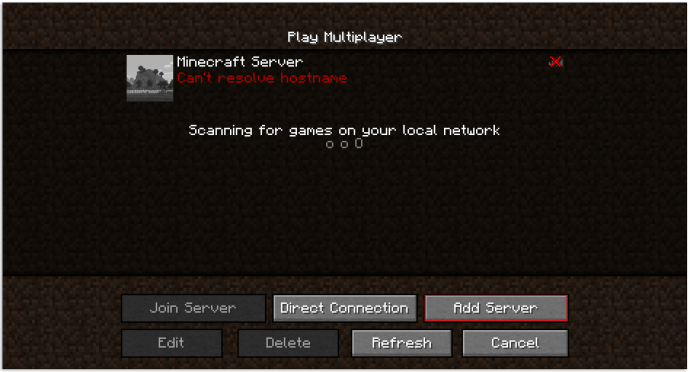
- Introduceți un nume pe care îl veți recunoaște, apoi introduceți sau inserați adresa IP în câmpul „Adresa serverului”. Completați portul cu numărul portului primit sau creat.
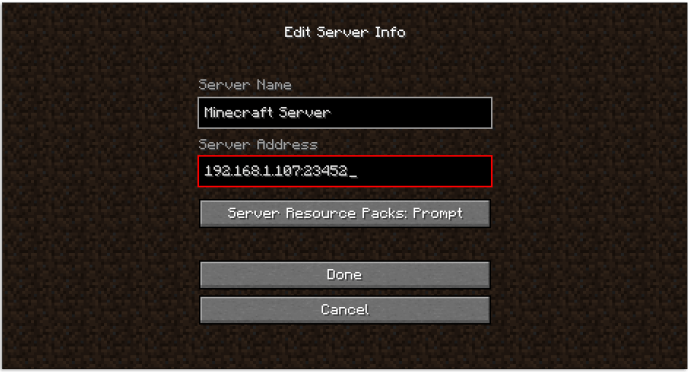
- Pentru Bedrock Edition: selectați „Salvare”, apoi apăsați „Alăturați-vă” în partea de jos pentru a începe să jucați pe server.
Pentru Java Edition: apăsați pe „Terminat”, apoi selectați serverul din lista multiplayer și alăturați-vă.
Cum să joci multiplayer pe Minecraft Dungeons
Dacă jucați Minecraft Dungeons, pașii pentru a juca cu prietenii sunt similari cu aderarea la o rețea LAN. Iată ce trebuie să faceți pentru multiplayerul LAN:
- Conectați controlere suplimentare la consolă.
- Jucătorul principal trebuie să înceapă un joc local apăsând „A”.
- Ceilalți jucători trebuie să apese butonul corespunzător de pe controlerul lor (de obicei un L3) pentru a se conecta la joc.
Și iată pașii pentru a te alătura unui joc online pe Minecraft Dungeons:
- Completează tutorialul.
- Apăsați „A” în timp ce jucați Minecraft Dungeons pentru a afișa meniul și a trece la setările online pentru multiplayer.
- Va trebui să vă conectați contul Microsoft la consolă. Veți avea nevoie de un alt dispozitiv pentru a accesa adresa URL afișată, cum ar fi un computer sau un telefon. Urmați instrucțiunile afișate pe ecranul consolei. Introdu codul oferit de joc.
- După ce v-ați conectat conturile, veți vedea o listă cu prietenii dvs. pe ecran. Un jucător va fi gazda, în timp ce ceilalți se pot alătura lor apăsând „Alăturați-vă” lângă numele gazdei pentru a juca împreună.
Cum să joci multiplayer pe Minecraft Education Edition
Minecraft Education Edition este un plus binevenit pentru studenți, valorificându-și munca în echipă și abilitățile creative în jocul offline și online. Având în vedere acest lucru, utilizatorii pot juca online Minecraft EE folosind conturile Office 365. Iată ce trebuie să faci:
- Gazda trebuie să configureze o lume de joc și să noteze adresa lor IP. Apăsați „Play”, apoi selectați „New World”. După selectarea opțiunilor de joc, alegeți „Gazdă”.
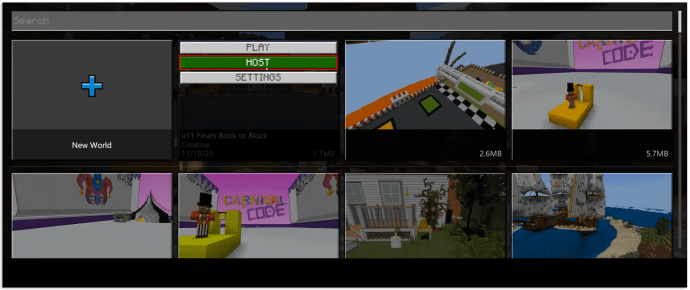
- Vă puteți vedea IP-ul și portul deschizând un nou joc multiplayer cu Minecraft EE și apăsând „Escape”.
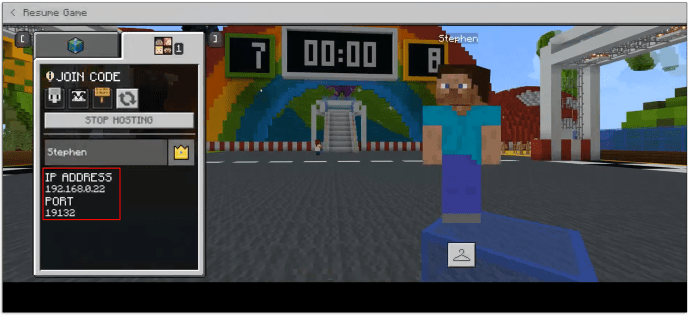
- Pentru cele mai bune rezultate, este mai bine să treceți la o adresă IP statică dacă doriți să aveți mai multe sesiuni în aceeași lume.
- Activați redirecționarea portului. Deschideți browserul, conectați-vă la router, apoi selectați „Port Forwarding”.
Introduceți adresa IP notă în lume.
Utilizați 19132 ca port de pornire și 19133 ca port final.
Va trebui să configurați acest lucru atât pentru protocoalele TCP, cât și pentru UDP.
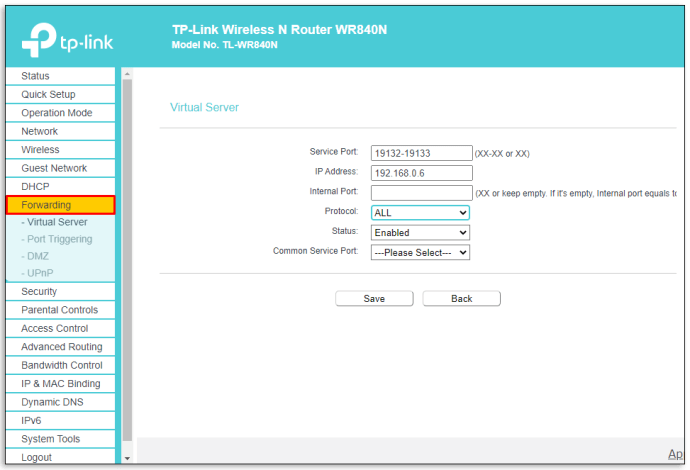
- Observați codul Join în joc, realizat din patru imagini, din nou din meniul jocului. Partajați codul de înscriere cu alți jucători.
- Alți jucători se pot alătura acum unei lumi mergând la Multiplayer pe Minecraft EE, apoi introducând codul de alăturare.
Dacă doriți să accesați mai multe setări, urmați acest ghid.
Care este diferența dintre edițiile Bedrock și Java?
Când configurați un joc sau alegeți ce versiune de Minecraft să jucați, alegerea ediției Minecraft corecte este vitală. Există două versiuni principale de Minecraft pentru multiplayer: ediția Bedrock și ediția Java.
Ediția Bedrock este singura ediție disponibilă pentru utilizatorii de consolă (PS4, Xbox, Switch). Are suport limitat pentru modificări și, de obicei, va trebui să plătiți pentru a avea acces la mai multe moduri. Cu toate acestea, este singura modalitate de a conecta jucători pe diferite console și un computer.
Utilizatorii de PC au o opțiune între cele două. Dacă toți prietenii tăi folosesc un computer, îți recomandăm versiunea Java. Nu limitează modurile, poate activa modul hardcore pentru un joc fără reapariție și este actualizat mai întâi cu mai multe caracteristici de dezvoltare.
Cum joci gratuit Minecraft Multiplayer?
Singura modalitate de a vă juca gratuit cu prietenii este să vă configurați propriul server, deși acest lucru poate consuma mai mult timp și va trebui să aveți grijă să configurați totul corect. Alternativ, puteți încerca să găsiți gazde de server gratuite online, deși găsirea unei gazde de încredere ar putea fi mai dificilă decât pare.
Minecraft cu prietenii
Să joci singur Minecraft poate fi o modalitate excelentă de a-ți petrece timpul, dar jocul cu prietenii poate scoate tot ce este mai bun (și cel mai rău) din grupul tău de joacă și te poate forța să te gândești de la cutie. Acum știi toate modalitățile prin care poți juca Minecraft în modul multiplayer. Dacă ești expert în tehnologie, configurarea serverului poate fi o modalitate excelentă de a-ți îmbunătăți cunoștințele tehnice și de a juca online gratuit.
Care este modalitatea ta preferată de a juca Minecraft? Pe ce platformă joci multiplayer? Anunțați-ne în secțiunea de comentarii de mai jos.